비교할 수 없는 온라인 및 오프라인 WAV 태그 편집기로 WAV 메타데이터 변경
Microsoft와 IBM이 공동으로 개발하고 유지 관리하는 Waveform Audio File Format 또는 WAVE는 오디오 파일 형식입니다. 반면에 이 형식의 파일은 일반적으로 WAV 파일로 허용됩니다. 확장자 .wav 또는 .wave로 끝날 수 있습니다. 그러므로 이 둘을 구별해야 합니다. 한편 WAV 파일의 정확하고 정확한 메타데이터를 찾아 입력해야 할 수도 있습니다. 좋은 소식은 WAV 메타데이터를 편집할 수 있는 많은 프로그램이 있다는 것입니다.
반대로 선택할 수 있는 옵션이 많을 때 사용할 프로그램입니다. 특히 올바른 도구를 선택하면 이러한 문제에 반드시 직면하게 될 것입니다. 그럼에도 불구하고 저희가 도와드리겠습니다. 이 게시물에서는 최고의 도구와 교육 가이드를 공유하여 시연합니다. WAV 태그를 편집하는 방법. 자세한 내용은 아래에서 확인하십시오.

파트 1. WAV 메타데이터 편집기 온라인
다운로드 없이 WAV 메타데이터를 편집하는 편리한 방법을 위해 온라인 프로그램을 사용할 수 있습니다. GroupDocs는 온라인 사용자가 WAV 및 MP3 오디오 파일과 같은 오디오 파일의 메타데이터 정보를 편집하는 데 도움이 되는 훌륭한 웹 기반 도구입니다. 이 도구의 좋은 점은 Mac, Windows, iOS 및 Android를 포함한 거의 모든 플랫폼과 호환된다는 것입니다. 오디오 파일의 메타데이터를 편집할 수 있을 뿐만 아니라.
프로그램을 사용하여 JPG, PNG, GIF, TIFF, WebP, BMP 등을 포함한 이미지 파일의 메타데이터를 편집할 수도 있습니다. 또한 Word, Excel, OneNote, Outlook 등과 같은 문서의 메타데이터를 빠르게 편집할 수 있습니다. 아래에서 이 WAV 편집기가 필요 없는 도구의 장단점을 확인하고 필요에 맞는지 확인하십시오.
장점
- 이미지, 오디오 및 비디오와 같은 다양한 유형의 파일 형식을 허용합니다.
- 추가 프로그램을 설치할 필요가 없습니다.
- 편집된 파일을 빠르게 업로드하고 저장합니다.
단점
- 업로드된 파일에 가끔 오류가 있습니다.
- 빠른 인터넷 연결에서만 빠르게 작동합니다.
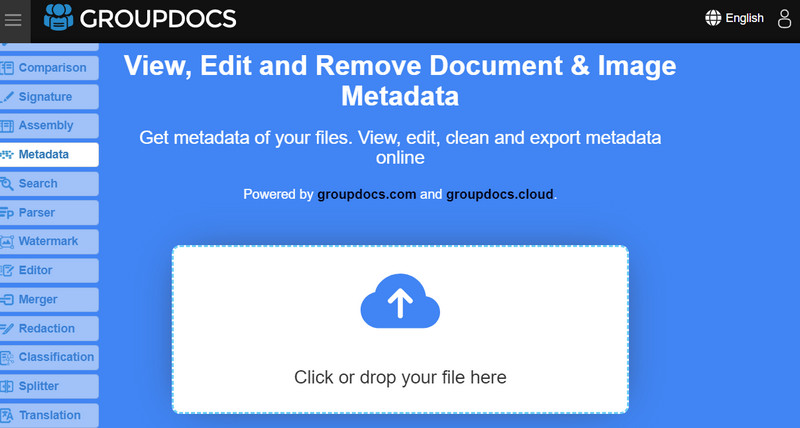
파트 2. Windows 및 Mac용 최고의 WAV 메타데이터 편집기
Mac 및 Windows에서 WAV 파일에 메타데이터를 추가하는 방법을 배우려면 Vidmore 비디오 컨버터 당신의 가장 친한 친구입니다. 이 도구를 사용하여 오디오 파일 형식에 대해 걱정할 필요 없이 오디오 파일에 대한 정보를 식별하고 추적할 수 있습니다. WAV, MP3, WMA, AAC, AC3, M4A 또는 OGG입니다. 이 도구에는 허용되는 다양한 오디오 형식이 있습니다. 또한 오디오 파일에 대한 메타데이터를 보고 편집할 수 있습니다. 여기에는 파일 이름, 아티스트, 앨범, 제목, 장르 등이 포함됩니다.
또한 오디오 파일에 댓글을 추가하거나 오디오 또는 비디오 파일의 썸네일 표지를 추가하여 빠르고 쉽게 인식할 수 있습니다. 일반적으로 비디오 또는 오디오 파일이 생소할 때 유용합니다. 이제 프로그램에 대한 추가 조사를 위해 아래 장단점 목록을 볼 수 있습니다.
장점
- 간결한 인터페이스를 통해 모든 정보를 한 눈에 볼 수 있습니다.
- 다중 형식 메타데이터 태그 편집기입니다.
- 비디오 또는 오디오 아트워크 커버를 추가합니다.
- 더 많은 비디오 및 오디오 편집 옵션을 제공합니다.
단점
- 파일의 여러 메타데이터를 동시에 편집할 수 없습니다.
- 프로그램의 무료 버전의 제한 사항이 구현됩니다.
WAV 파일 메타데이터를 즉시 편집하려면 아래 데모 가이드를 참조하십시오.
1단계. 프로그램 설치 및 실행
우선, Vidmore Video Converter의 업데이트된 버전을 다운로드하려면 다음을 클릭하십시오. 무료 다운로드 컴퓨터에 설치된 운영 체제에 따라 버튼을 누릅니다. 그런 다음 설치 마법사를 따라 도구를 올바르게 설치하십시오. 그 직후 도구를 실행하고 인터페이스와 기능에 익숙해지십시오.
2단계. 메타데이터 편집기에 액세스
도구를 실행하고 검사한 후 공구 상자 탭. 여기에서 이 프로그램이 제공하는 도구 목록이 표시됩니다. 이제 미디어 메타데이터 편집기 도구 목록에서. 그런 다음 새 대화 상자가 나타납니다.
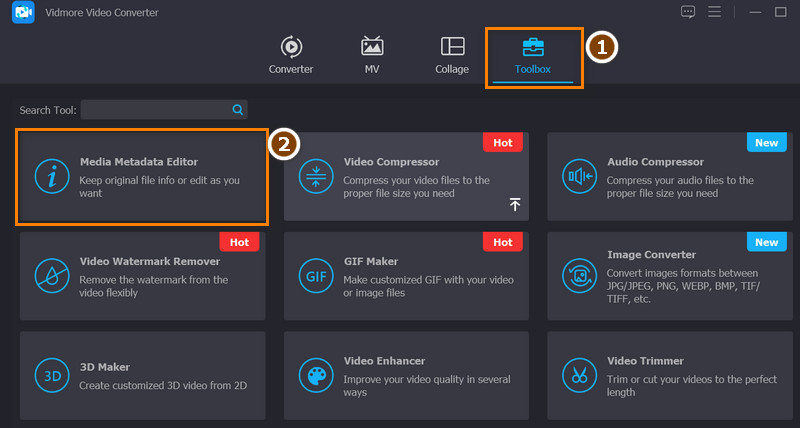
3단계. 원하는 WAV 파일 업로드
WAV 태그 편집기를 사용하려면 다음을 눌러 대상 WAV 파일을 프로그램에 로드해야 합니다. ...을 더한 대화 상자 중간에 있는 서명 버튼입니다. 파일 탐색기가 열리는 것을 볼 수 있습니다. 그런 다음 파일을 탐색하여 메타데이터를 편집하려는 오디오 파일을 확인해야 합니다. 원하는 WAV 파일을 선택하고 누르십시오. 열다 파일 탐색기에서.
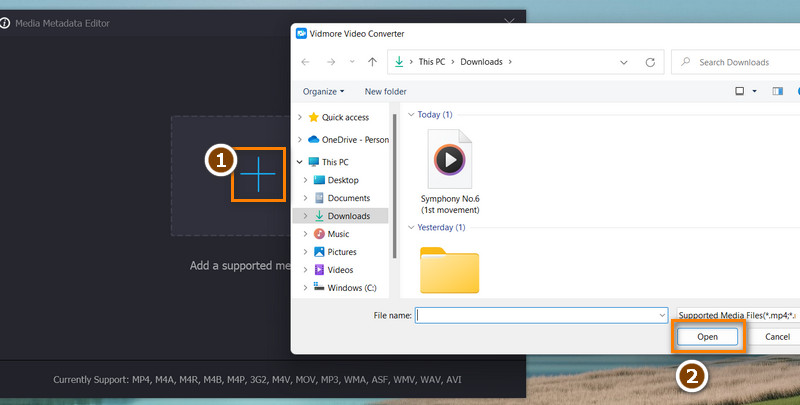
4단계. ID3 태그 추가 또는 WAV 파일의 메타데이터 편집
WAV 파일에 ID3 태그를 추가하는 방법을 배우려면 각 오디오 태그 범주를 선택해야 합니다. 그런 다음 WAV 파일의 메타데이터 태그에 올바른 정보를 조정하거나 추가합니다. 커버 아트워크 프레임 아래에 있는 기호 추가 버튼을 선택하여 오디오 파일에 썸네일을 추가할 수 있습니다. 완료되면 다음을 누르십시오. 저장 버튼을 눌러 WAV 파일의 변경 사항을 확인하십시오.
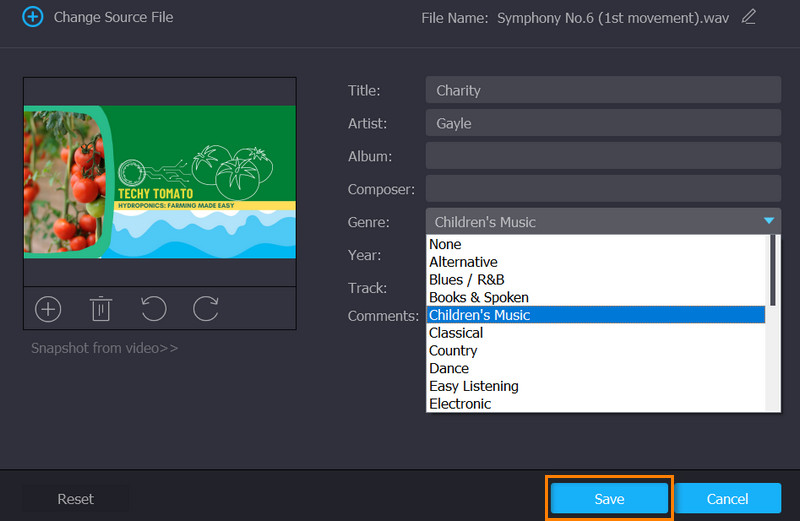
3부. WAV 메타데이터 편집기에 대한 FAQ
WAV 파일의 단점은 무엇입니까?
장치에 충분한 메모리 공간이 없으면 큰 크기가 문제가 됩니다. 이 파일은 압축되지 않은 파일이기 때문입니다. 또한 이것은 온라인으로 공유할 수 있는 WAV 파일의 양을 제한합니다.
iTunes를 사용하여 WAV 파일에 태그를 추가할 수 있습니까?
예. 컴퓨터에 iTunes를 설치하고 기본 설정 > 일반으로 이동하기만 하면 됩니다. 그런 다음 재생 목록을 선택하고 폴더에서 iTunes 인터페이스로 WAV 파일을 드래그합니다. 이제 여러 항목 정보를 보려면 Command와 i의 키 조합을 누르십시오. 그런 다음 사용하려는 정확한 정보를 입력할 수 있습니다.
기본 Windows 프로그램을 통해 WAV 메타데이터를 편집할 수 있습니까?
예. 이 방법은 컴퓨터에서 Windows 탐색기만 사용하는 것입니다. 선택한 WAV 파일을 마우스 오른쪽 버튼으로 클릭하고 속성을 선택합니다. 그런 다음 세부 정보로 이동하여 태그를 편집합니다. 마지막으로 적용을 누르고 확인 버튼을 누릅니다.
결론
올바른 정보를 얻을 때까지 WAV 파일을 빠르게 찾을 수 있는 방식으로 구성할 수 없습니다. 분명히 이러한 도구는 이러한 상황을 위해 개발되었습니다. 이 도구는 당신을 도울 것입니다 WAV 메타데이터 변경 따라서 WAV 파일 구성에 대한 도움은 말할 것도 없고 중요한 정보를 입력할 수 있습니다.


